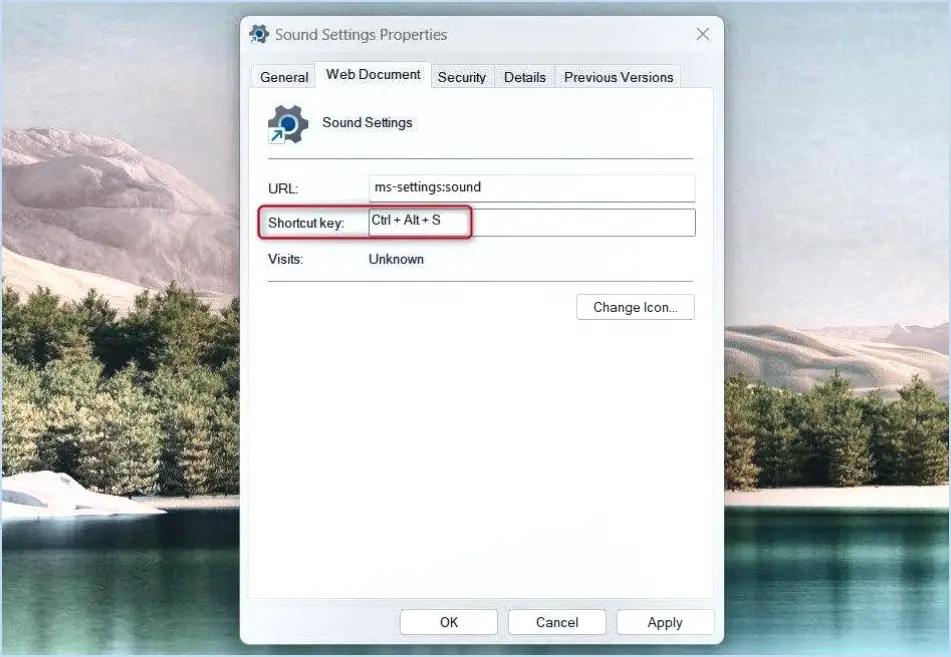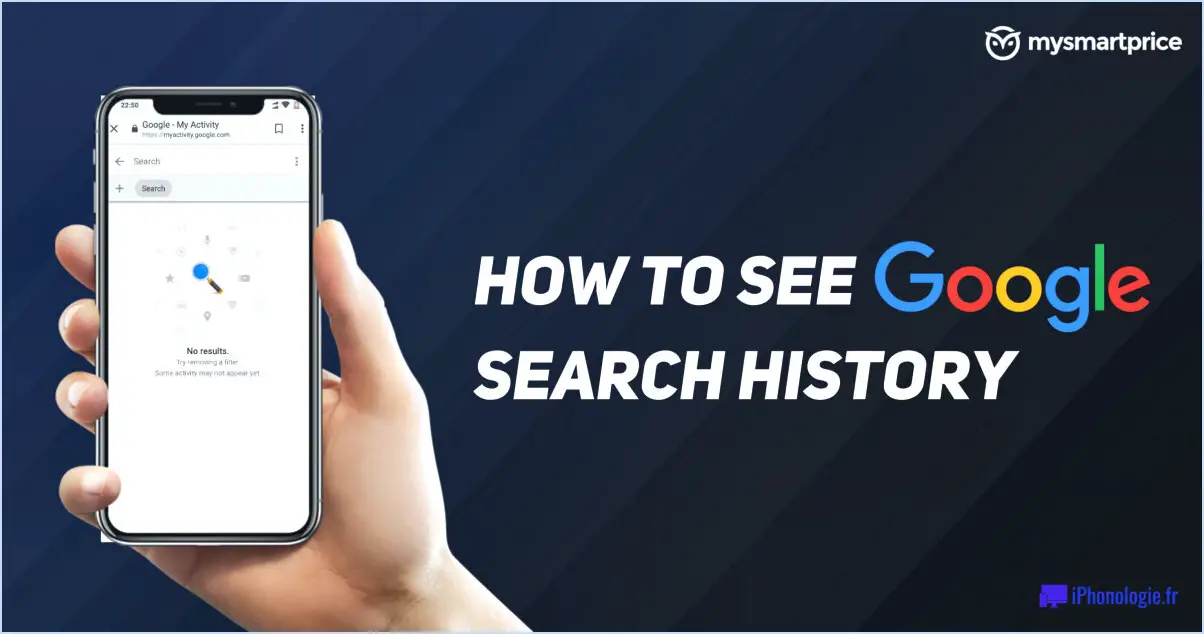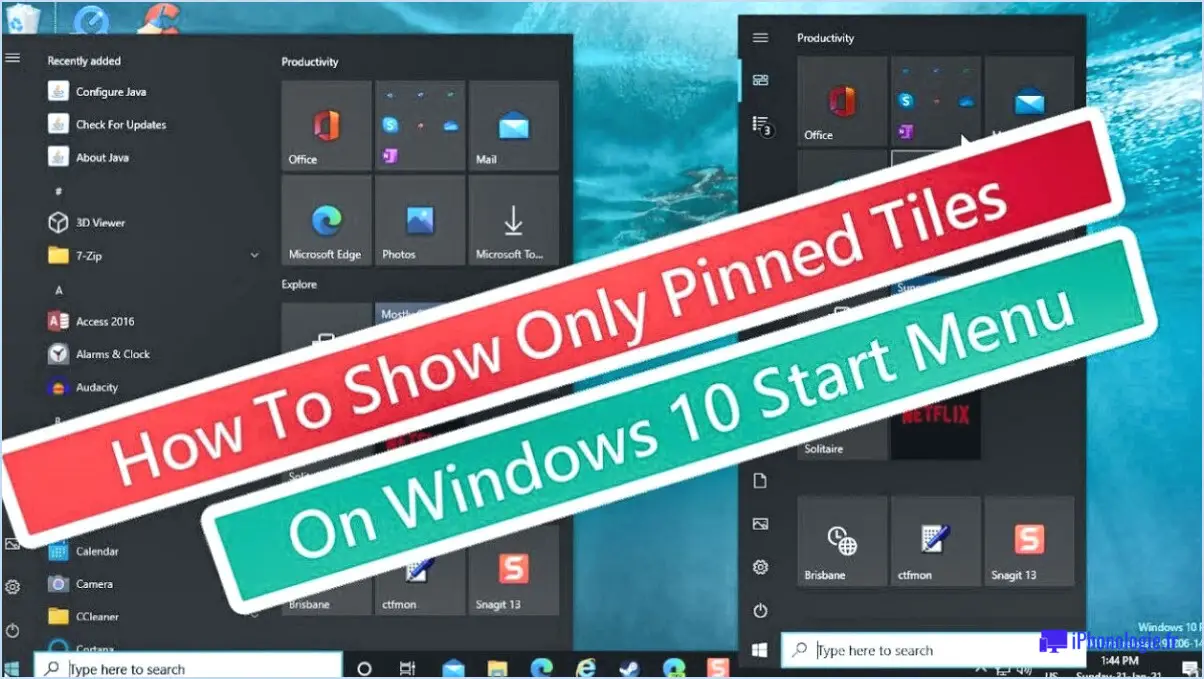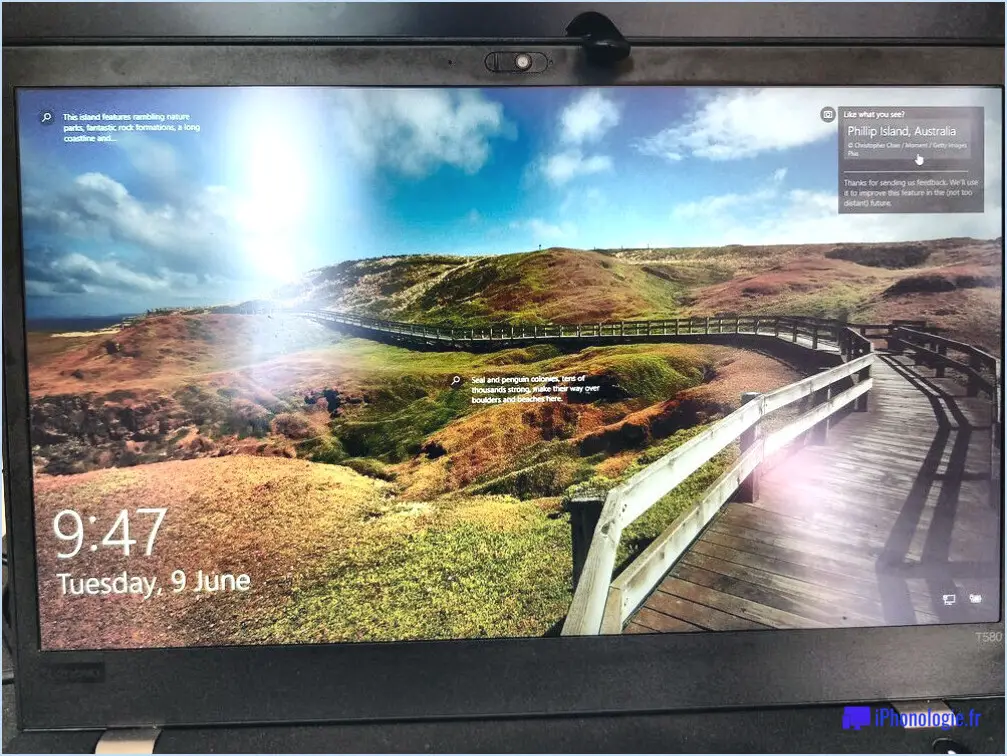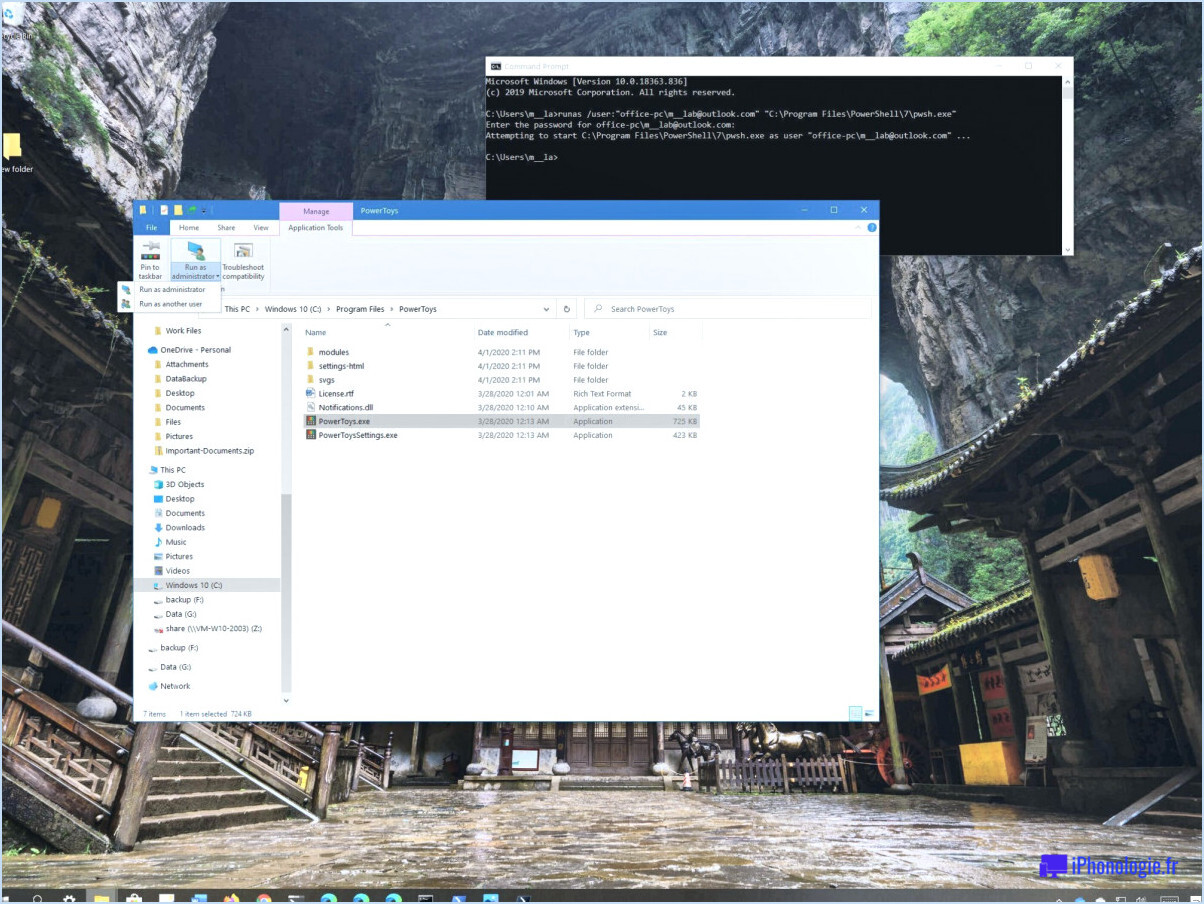Comment ajouter ou restaurer l'icône de la corbeille sur le bureau de windows 10?
![]()
L'ajout ou la restauration de l'icône de la corbeille sur le bureau de Windows 10 est un processus simple et rapide. Voici les étapes que vous pouvez suivre :
- Cliquez avec le bouton droit de la souris n'importe où sur le bureau et sélectionnez "Personnaliser" dans le menu déroulant.
- Dans la barre latérale gauche de la fenêtre " Personnalisation ", cliquez sur " Thèmes ".
- Faites défiler vers le bas jusqu'à la section "Paramètres connexes" et cliquez sur "Paramètres de l'icône du bureau".
- Dans la fenêtre "Paramètres des icônes du bureau", cochez la case à côté de "Corbeille" et cliquez sur "Appliquer" puis sur "OK".
- L'icône de la corbeille doit maintenant apparaître sur votre bureau.
Si l'icône de la corbeille n'est pas visible sur le bureau après avoir suivi ces étapes, vous pouvez essayer ce qui suit :
- Cliquez avec le bouton droit de la souris sur une zone vide du bureau et sélectionnez "Personnaliser".
- Dans la barre latérale gauche, cliquez sur "Thèmes" puis sur "Paramètres de l'icône du bureau".
- Décochez la case située à côté de "Corbeille" et cliquez sur "Appliquer" puis sur "OK".
- Redémarrez votre ordinateur.
- Suivez les étapes mentionnées précédemment pour activer l'icône de la corbeille sur votre bureau.
Si les étapes ci-dessus ne vous aident pas, vous pouvez essayer de créer un nouveau raccourci vers la corbeille en suivant ces étapes :
- Cliquez avec le bouton droit de la souris sur une zone vide du bureau et sélectionnez "Nouveau" puis "Raccourci".
- Dans la fenêtre "Créer un raccourci", tapez "explorer.exe shell:RecycleBinFolder" (sans les guillemets) dans le champ "Tapez l'emplacement de l'élément" et cliquez sur "Suivant".
- Tapez "Corbeille" dans le champ "Tapez un nom pour ce raccourci" et cliquez sur "Terminer".
- Le nouveau raccourci vers la corbeille devrait maintenant apparaître sur votre bureau.
En conclusion, restaurer ou ajouter l'icône de la Corbeille sur votre bureau dans Windows 10 est un processus simple et facile à réaliser en quelques clics. Si l'icône n'apparaît pas sur le bureau, vous pouvez suivre les étapes ci-dessus pour dépanner et résoudre le problème.
Pourquoi ne puis-je pas trouver la corbeille dans Windows 10?
Si vous ne parvenez pas à trouver la corbeille dans Windows 10, il peut y avoir plusieurs raisons à cela. L'une des causes possibles est que vous ne disposez peut-être pas des autorisations nécessaires pour y accéder. Vérifiez vos paramètres de sécurité pour vous assurer que vous avez accès à la corbeille. Une autre raison possible est que la corbeille est désactivée sur votre ordinateur. Pour l'activer, ouvrez l'application Paramètres et accédez à la section Système. Sélectionnez ensuite Stockage, puis cliquez sur l'option "Configurer Storage Sense ou l'exécuter maintenant". Vous accéderez alors à une page où vous pourrez activer la corbeille. Si vous ne la trouvez toujours pas, essayez de la rechercher dans la barre de recherche de Windows.
Comment ajouter des raccourcis à mon bureau dans Windows 10?
Pour ajouter des raccourcis à votre bureau dans Windows 10, il vous suffit de suivre les étapes suivantes :
- Cliquez avec le bouton droit de la souris sur votre bureau.
- Cliquez sur "Nouveau" puis sur "Raccourci".
- Saisissez l'emplacement du raccourci.
- Cliquez sur "Suivant".
- Donnez un nom au raccourci.
- Cliquez sur "Finish".
Le raccourci apparaît alors sur votre bureau et vous permet d'accéder rapidement au fichier ou au programme souhaité. C'est un excellent moyen de rationaliser votre flux de travail et d'améliorer votre productivité.
Windows 11 dispose-t-il d'une corbeille?
Oui, Windows 11 dispose d'une corbeille. Elle fonctionne de la même manière que les versions précédentes de Windows, vous permettant de récupérer les fichiers supprimés ou de vider la corbeille pour libérer de l'espace. Pour accéder à la corbeille dans Windows 11, vous pouvez soit double-cliquer sur l'icône de la corbeille sur votre bureau, soit ouvrir l'Explorateur de fichiers et naviguer jusqu'au dossier de la corbeille. Une fois dans ce dossier, vous pouvez sélectionner les fichiers que vous souhaitez restaurer ou supprimer définitivement.
Où se trouvent les icônes de Windows 10?
Les icônes de Windows 10 se trouvent à différents endroits du système d'exploitation. Les emplacements les plus courants sont l'écran "Démarrer", la barre des tâches et la barre d'état système. L'écran "Toutes les applications" et l'écran "Explorateur de fichiers" contiennent également des icônes. En outre, des icônes peuvent se trouver dans le dossier "Mes images" sur un ordinateur sur lequel est installé un album de photos numériques (DAP). Ces icônes représentent les différentes applications, fichiers et dossiers disponibles sur l'ordinateur. Pour accéder aux icônes de l'écran "Démarrer", il suffit de cliquer sur l'icône Windows dans le coin inférieur gauche du bureau. Pour afficher les icônes de la barre des tâches, recherchez les icônes situées en bas de l'écran. Pour accéder aux icônes de la barre des tâches, cliquez sur la flèche orientée vers le haut située sur le côté droit de la barre des tâches.
Pourquoi ne puis-je pas voir les icônes de mon bureau dans Windows 10?
Si vous ne pouvez pas voir vos icônes de bureau dans Windows 10, l'une des raisons possibles est que vous les avez accidentellement supprimées ou masquées. Pour les récupérer, suivez les étapes suivantes :
- Ouvrez le menu Démarrer et cliquez sur l'icône "Paramètres du PC".
- Cliquez sur l'option "Personnalisation".
- Dans le menu de gauche, cliquez sur l'option "Thèmes".
- Cliquez sur "Paramètres de l'icône du bureau" en bas de l'écran.
- Cochez la case en regard des icônes que vous souhaitez afficher sur votre bureau.
- Cliquez sur "Appliquer" puis sur "OK".
Si l'option "Afficher les icônes et les boutons du bureau" n'est pas sélectionnée, vous ne pourrez pas voir les icônes de votre bureau. En suivant ces étapes, vous devriez pouvoir voir à nouveau les icônes de votre bureau.
Comment désoccuper les dossiers dans Windows 10?
Pour masquer des dossiers dans Windows 10, suivez les étapes suivantes :
- Appuyez sur la touche Windows + E pour ouvrir l'explorateur de fichiers.
- Cliquez sur Affichage dans le menu supérieur.
- Sélectionnez Options > Modifier les options de dossier et de recherche.
- Accédez à l'onglet Affichage.
- Sélectionnez Afficher les fichiers, dossiers et lecteurs cachés.
- Cliquez sur OK pour enregistrer vos modifications.
Cela vous permettra d'afficher tous les dossiers précédemment masqués dans Windows 10. N'oubliez pas d'inverser ces étapes si vous souhaitez à nouveau masquer les dossiers.
Quel est le raccourci pour afficher le bureau dans Windows 10?
Le raccourci pour afficher le bureau dans Windows 10 consiste à appuyer sur la touche Touche Windows + D sur votre clavier. Ce raccourci réduit instantanément toutes les fenêtres ouvertes et affiche votre bureau. C'est un moyen rapide et facile d'accéder à tous les fichiers ou dossiers qui se trouvent sur votre bureau sans avoir à réduire manuellement chaque fenêtre individuellement. En outre, vous pouvez restaurer les fenêtres réduites en appuyant à nouveau sur le même raccourci.
Comment créer un raccourci sous Windows 10?
Pour créer un raccourci sous Windows 10, il existe deux façons simples de procéder. Premièrement, vous pouvez faire un clic droit sur le fichier exécutable et sélectionner "Créer un raccourci" dans le menu contextuel. Deuxièmement, vous pouvez utiliser le raccourci clavier Windows + X, puis sélectionner "Créer un raccourci". Une fois cette opération effectuée, le raccourci sera créé sur votre bureau ou dans le dossier où se trouve le fichier original. Les raccourcis sont un excellent moyen d'accéder rapidement aux fichiers ou aux programmes les plus utilisés.
Comment ouvrir la corbeille sans icône?
Pour ouvrir la corbeille sans l'icône, vous pouvez utiliser la boîte de dialogue Exécuter. Maintenez la touche Windows enfoncée et appuyez sur R pour ouvrir la boîte de dialogue Exécuter, puis tapez "shell:RecycleBinFolder" et appuyez sur Entrée. La fenêtre de la corbeille s'ouvre alors. Vous pouvez également créer un raccourci sur votre bureau ou dans la barre des tâches. Cliquez avec le bouton droit de la souris sur le bureau ou la barre des tâches, sélectionnez "Nouveau", puis "Raccourci". Dans le champ d'emplacement, entrez "shell:RecycleBinFolder" et donnez un nom au raccourci. Cliquez sur "Terminer" pour créer le raccourci, qui apparaîtra sur votre bureau ou dans la barre des tâches.